macOS Mojave có lẽ là một trong những bản cập nhật macOS lớn nhất trong vài năm gần đây và mọi người đã nói những điều tốt về nó. Tôi đang sử dụng Mojave beta trên MacBook Pro của mình và tôi chắc chắn rất thích trải nghiệm mới này. Với macOS Mojave, máy Mac của tôi có chế độ tối hoàn toàn mới và nó thậm chí còn trở nên nhiều chức năng hơn bao giờ hết. Điều đó nói rằng, ngoài việc mang lại các tính năng mới, hệ điều hành máy tính để bàn mới của Apple cũng đã chuyển một số tính năng cũ có thể gây khó chịu cho một số người dùng. Một trong những tính năng đó là khả năng kiểm tra cập nhật phần mềm của người dùng. Để giúp người dùng vật lộn với thay đổi này, trong bài viết này, chúng tôi sẽ chỉ cho bạn cách bạn có thể kiểm tra các bản cập nhật phần mềm trong macOS Mojave:
Kiểm tra cập nhật phần mềm trong macOS Mojave
Trước macOS Mojave, người dùng có thể dễ dàng kiểm tra ứng dụng cũng như cập nhật hệ điều hành bằng cách truy cập ứng dụng Mac App Store. Tuy nhiên, tại Mojave, Apple đã thay đổi điều đó. Giờ đây, phần Cập nhật Cập nhật của Mac App Store chỉ hiển thị các bản cập nhật ứng dụng và các bản cập nhật phần mềm cho hệ điều hành đã được di dời. Điều đó nói rằng, vẫn khá dễ dàng để truy cập và kiểm tra các bản cập nhật phần mềm và đây là cách bạn có thể làm điều đó:
- Nhấp vào biểu tượng Apple ở góc trên cùng bên trái của máy tính để bàn của bạn và sau đó nhấp vào Tùy chọn hệ thống của Nhật Bản .
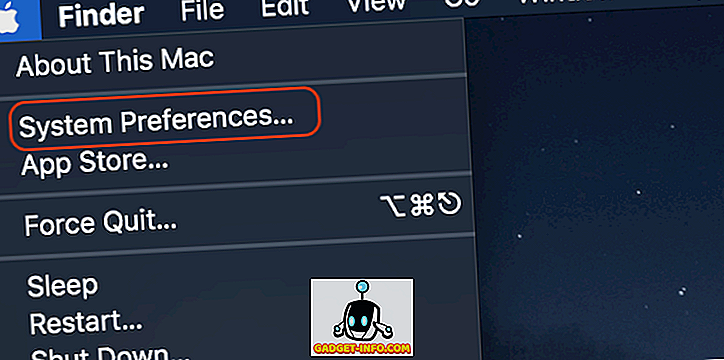
2. Bây giờ, xác định vị trí tùy chọn Cập nhật phần mềm mới và nhấp vào nó .
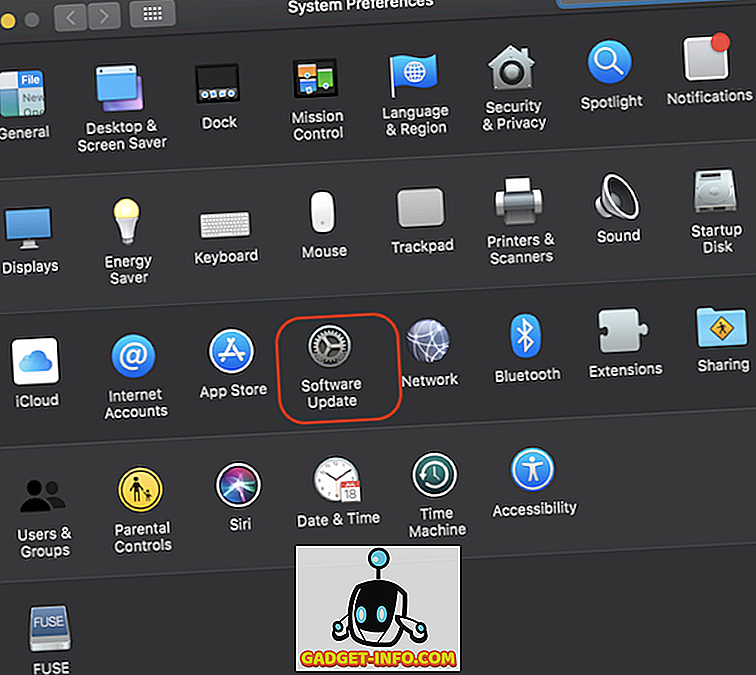
3. Tại đây, bạn có thể thấy khi máy Mac của bạn kiểm tra lần cập nhật hệ thống lần cuối và quản lý cài đặt cập nhật của bạn.
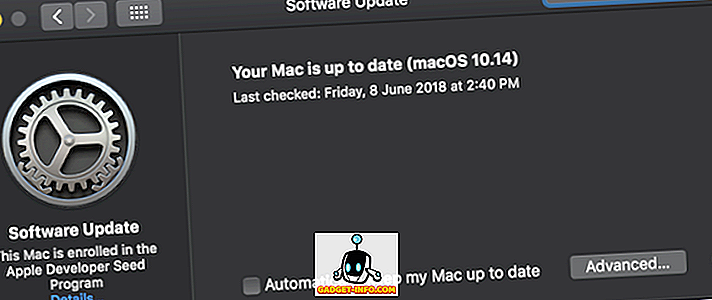
4. Bạn có thể bật tùy chọn Tự động cập nhật Mac của tôi, tùy chọn này sẽ tự động tải xuống và cài đặt bất kỳ bản cập nhật phần mềm nào được phát hành hoặc bạn có thể nhấp vào nút Nâng cao nâng cao để định cấu hình cách bạn muốn hệ thống xử lý các bản cập nhật .
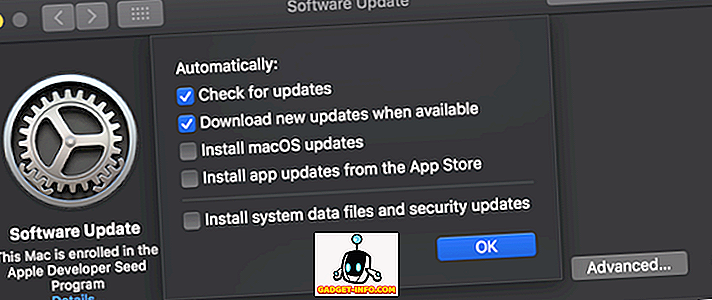
Kiểm tra cập nhật thủ công hệ thống trong macOS Mojave
Đó là một hướng dẫn khá dễ dàng và tôi hy vọng rằng không ai trong số các bạn có bất kỳ vấn đề nào khi làm theo nó. Tuy nhiên, nếu có điều gì đó gây nhầm lẫn cho bạn, chỉ cần bắn câu hỏi của bạn trong phần bình luận bên dưới. Trong khi bạn đang ở đó, hãy cho chúng tôi biết tính năng MoOS Mojave yêu thích của bạn.









